win10ie打不开怎么办 win10ie打不开闪退解决办法
更新时间:2024-03-19 13:54:04作者:jkai
ie浏览器是win10操作系统自带的网页浏览器,虽然市面上有许多其他优秀的浏览器选择,但仍有小伙伴习惯使用ie浏览器。然而,有时候ie浏览器可能会出现打开后闪退的问题,对此小伙伴就想要知道win10ie打不开怎么办,那么接下来小编就带着大家一起来看看win10ie打不开闪退解决办法,快来学习一下吧。
解决方法:
1. 打开桌面,按Win+r,调出系统的运行窗口,输入control点击确定调出控制面板。
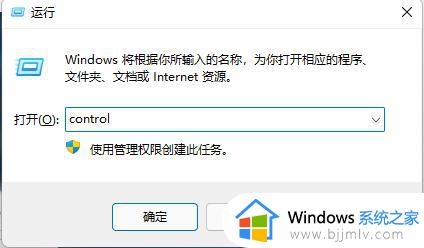
2. 在控制面板里面,将“查看方式”修改为“大图标”,找到“程序和功能”,单击。
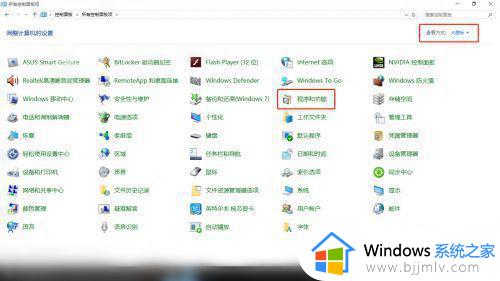
3. 找到左侧的“启用或关闭Windows功能”,单击。
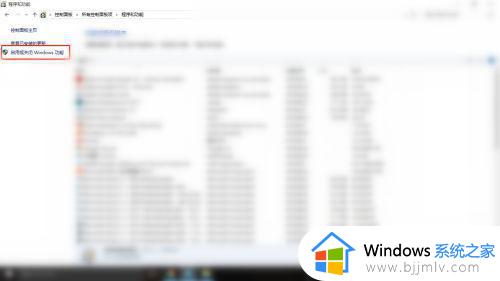
4. 去掉Internet explorer前边的对勾,点击确定,等系统做出更改之后会提示用户重启,这时候进行第一次重启。
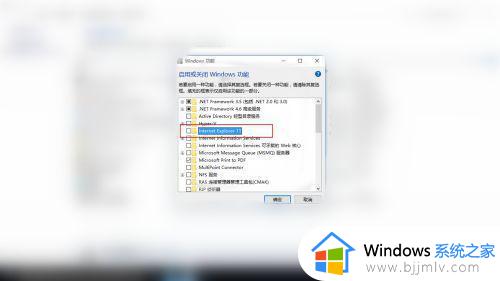
5. 此时再次打开“启用或关闭windows功能”,勾选Internet explorer前边的对勾。点击确定之后系统会提示重启,此时是第二次重启。
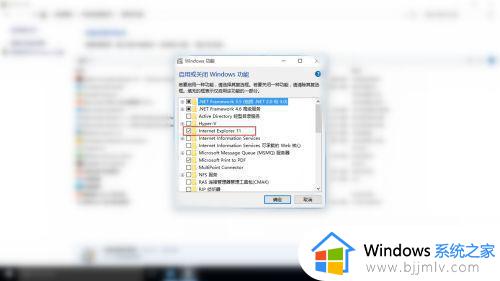
6. 第二次重启之后双击打开Internet explorer(IE浏览器)也就不再闪退了。
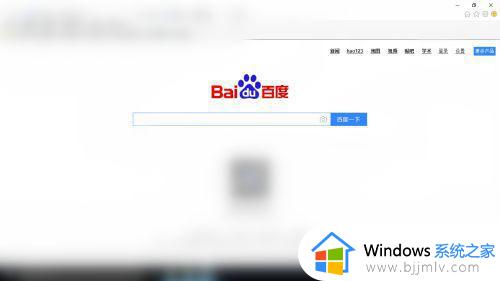
以上全部内容就是小编带给大家的win10ie打不开闪退解决办法详细内容分享啦,碰到这种情况的小伙伴,就快点跟着小编一起来看看吧,希望可以帮助到大家。
win10ie打不开怎么办 win10ie打不开闪退解决办法相关教程
- win10ie浏览器打不开了怎么回事 win10ie浏览器打不开了如何解决
- win10ie无法打开怎么办 win10打不开ie如何解决
- win10个别程序闪退怎么办 win10某些软件一打开闪退解决方法
- win10打开录音机闪退怎么办 win10录音机无法打开怎么解决
- win10打开控制面板就闪退怎么办 win10打开控制面板闪退解决办法
- win10设置打不开闪退怎么回事 windows10电脑设置打不开闪退如何解决
- win10打开更新与安全后闪退怎么办 win10更新与安全一打开就闪退解决方法
- win10不能用ie浏览器怎么办 win10ie浏览器无法使用如何解决
- win10 打开ie自动会跳转到edge怎么办 win10ie自动跳转edge如何取消
- win10程序打开闪退显示outofmemory怎么办 win10打开软件闪退提示outofmemory解决方案
- win10如何看是否激活成功?怎么看win10是否激活状态
- win10怎么调语言设置 win10语言设置教程
- win10如何开启数据执行保护模式 win10怎么打开数据执行保护功能
- windows10怎么改文件属性 win10如何修改文件属性
- win10网络适配器驱动未检测到怎么办 win10未检测网络适配器的驱动程序处理方法
- win10的快速启动关闭设置方法 win10系统的快速启动怎么关闭
win10系统教程推荐
- 1 windows10怎么改名字 如何更改Windows10用户名
- 2 win10如何扩大c盘容量 win10怎么扩大c盘空间
- 3 windows10怎么改壁纸 更改win10桌面背景的步骤
- 4 win10显示扬声器未接入设备怎么办 win10电脑显示扬声器未接入处理方法
- 5 win10新建文件夹不见了怎么办 win10系统新建文件夹没有处理方法
- 6 windows10怎么不让电脑锁屏 win10系统如何彻底关掉自动锁屏
- 7 win10无线投屏搜索不到电视怎么办 win10无线投屏搜索不到电视如何处理
- 8 win10怎么备份磁盘的所有东西?win10如何备份磁盘文件数据
- 9 win10怎么把麦克风声音调大 win10如何把麦克风音量调大
- 10 win10看硬盘信息怎么查询 win10在哪里看硬盘信息
win10系统推荐